
Steam’s Music Player cho phép bạn thêm tệp MP3 được lưu trữ trên máy tính của mình vào thư viện nhạc cục bộ và phát lại - bên trong hoặc bên ngoài trò chơi, bằng bộ điều khiển hoặc bàn phím và chuột. Điều này sẽ đặc biệt hữu ích trên một Máy hơi nước hoặc là PC chơi game trong phòng khách trong Chế độ ảnh lớn .
Điều này hoạt động trong Steam trên Windows, Mac, Linux và Steam OS. Bạn có thể thêm nhạc và phát lại từ giao diện máy tính để bàn hoặc thông qua Chế độ ảnh lớn.
Thêm thư viện nhạc của bạn từ màn hình
Để bắt đầu, hãy nhấp vào menu “Steam” trong Steam và chọn “Cài đặt”. Nhấp vào tab “Nhạc” trong cửa sổ Cài đặt.
Nhấp vào nút “Thêm” và thêm một hoặc nhiều thư mục trên PC của bạn có chứa các tệp nhạc. Theo mặc định, Steam tự động quét thư mục riêng để tìm nhạc phim và thư mục “Nhạc” trong tài khoản người dùng của bạn. Nhấp vào “Quét ngay” để Steam phát hiện nhạc khi bạn hoàn tất.
Nếu bạn thường xuyên thêm các tệp nhạc mới vào thư viện của mình, hãy nhấp vào hộp kiểm “Quét khi khởi động” và Steam sẽ tự động quét thư viện của bạn để tìm nhạc mới khi bạn tải nó. Bạn sẽ phải khởi chạy lại Steam khi đã bật tùy chọn đó hoặc truy cập cửa sổ này và nhấp vào “Quét ngay” để tìm nhạc mới.
Bạn cũng có thể điều chỉnh các tùy chọn khác từ cửa sổ này. Ví dụ: bạn có thể yêu cầu Steam tự động tạm dừng nhạc khi bạn khởi động một ứng dụng và kiểm soát xem nó có tự động bị tạm dừng khi bạn đang trò chuyện bằng giọng nói trong Steam hay không. Bạn cũng có thể chọn xem bạn có muốn xem thông báo khi tuyến đường thay đổi hay không.
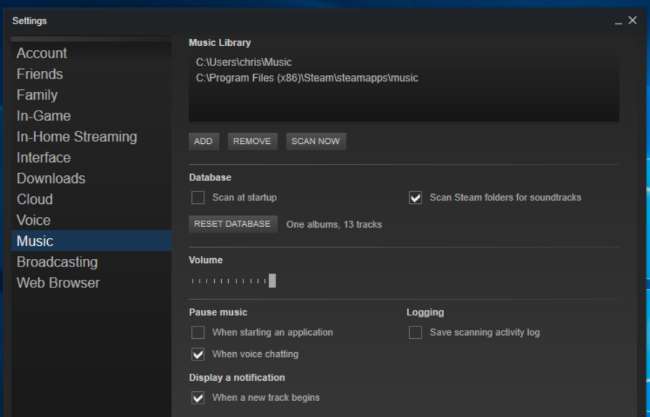
Phát nhạc từ máy tính để bàn
Để xem thư viện nhạc của mình, bạn có thể truy cập tab “Thư viện” trong Steam, nhấp vào nhãn ở bên phải của hộp tìm kiếm và chọn “Nhạc” để xem thư viện nhạc thay vì thư viện trò chơi của bạn. Bạn cũng có thể chỉ cần nhấp vào Xem> Chi tiết nhạc để xem thư viện nhạc của mình.
Nếu bạn đã cài đặt một số trò chơi bao gồm nhạc phim, bạn có thể thấy một số bản nhạc ở đây ngay cả khi bạn chưa cung cấp bất kỳ bản nhạc nào của riêng mình.
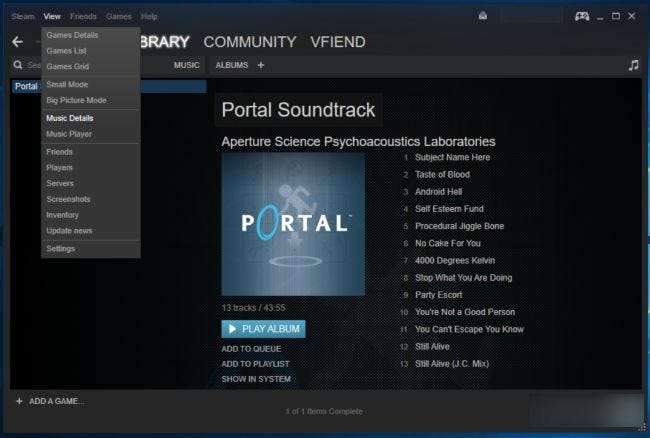
Bắt đầu phát nhạc trở lại từ thư viện của bạn và trình phát nhạc sẽ xuất hiện. Bạn cũng có thể chọn Xem> Trình phát nhạc để mở.

Tất nhiên, tính năng này đặc biệt hữu ích vì bạn có thể điều khiển phát lại nhạc từ trong trò chơi mà không cần tổ hợp phím Alt + Tab. Rốt cuộc, Alt + Tab có thể gây ra sự cố với nhiều trò chơi .
Để thực hiện việc này, hãy mở lớp phủ Steam trong trò chơi. Phím tắt mặc định cho việc này là Shift + Tab. Bạn có thể tùy chỉnh lối tắt từ bên trong Steam bằng cách nhấp vào Steam> Cài đặt, chọn “Trong trò chơi” trong cửa sổ Cài đặt và cung cấp một lối tắt mới tại đây.
Ở cuối màn hình, bạn sẽ thấy liên kết "Âm nhạc". Thao tác này sẽ mở trình phát nhạc trong lớp phủ và cho phép bạn điều khiển phát lại. Chỉ cần nhấn lại phím tắt lớp phủ - Shift + Tab theo mặc định - để nhanh chóng đóng lớp phủ và quay lại trò chơi.
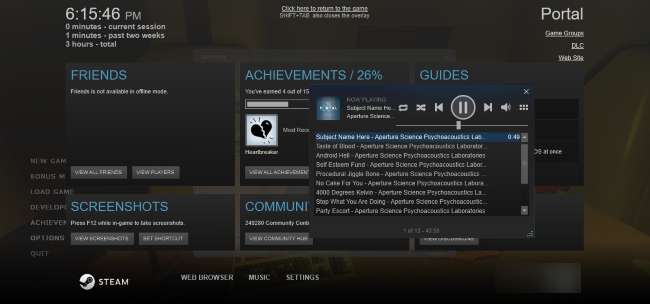
Thêm thư viện nhạc của bạn từ chế độ ảnh lớn
Bạn có thể làm điều này tương tự từ trong Chế độ ảnh lớn. Các cài đặt này được chia sẻ, vì vậy nếu bạn đã thiết lập cài đặt này trên màn hình, bạn sẽ không phải thiết lập riêng trong Chế độ ảnh lớn.
Tuy nhiên, nếu bạn có Máy xông hơi hoặc chỉ một PC trong phòng khách chạy Steam, Chế độ ảnh lớn sẽ cho phép bạn thiết lập tính năng này và điều khiển phát lại chỉ bằng một bộ điều khiển.
Trong Chế độ ảnh lớn - khởi chạy nó bằng cách nhấp vào biểu tượng bộ điều khiển ở góc trên cùng bên phải của màn hình nếu bạn đang ở chế độ màn hình - sử dụng bộ điều khiển hoặc chuột của bạn để chọn biểu tượng cài đặt hình bánh răng ở góc trên cùng bên phải của màn.
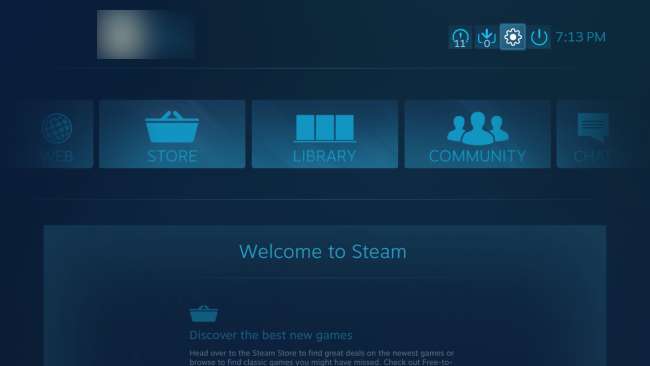
Chọn “Nhạc” trong phần Âm thanh trên màn hình Cài đặt.

Màn hình này cung cấp các tùy chọn tương tự để định cấu hình thư viện nhạc của bạn. Để thêm các thư mục mới chứa nhạc, hãy chọn “Thiết lập thư viện nhạc” và thêm các thư mục vào hộp thoại xuất hiện.
Nếu bạn có Máy xông hơi và không muốn làm rối tung hệ thống tệp, bạn chỉ có thể đưa một số bản nhạc vào ổ USB flash hoặc ổ cứng ngoài và cắm vào Máy xông hơi của mình. Sau đó, chọn ổ đĩa từ cửa sổ này. Tất nhiên, tính năng này sẽ hoạt động trên mọi máy tính để cho phép truy cập vào nhạc được lưu trữ trên ổ đĩa di động.
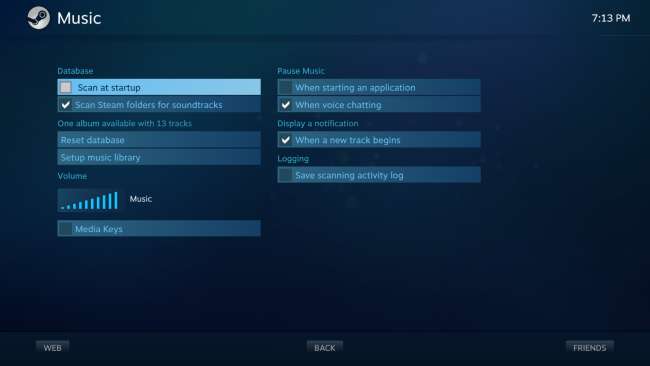
Phát nhạc từ chế độ hình ảnh lớn
Trình phát nhạc hoạt động tương tự ở Chế độ ảnh lớn. Để truy cập nó, hãy truy cập phần “Thư viện” và chọn danh mục “Nhạc cục bộ” ở bên trái.
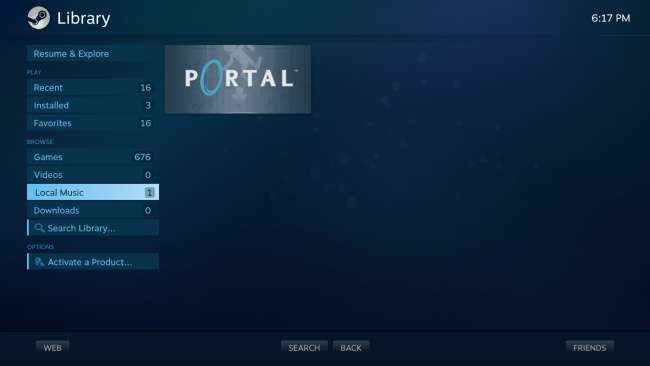
Bạn sẽ thấy danh sách theo kiểu hình thu nhỏ của tất cả các album có trên PC của bạn. Chọn một album và bạn sẽ có thể phát toàn bộ album hoặc một bài hát từ album đó.
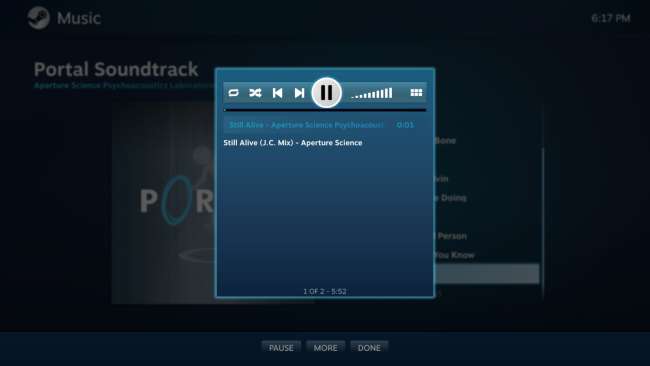
Khi bạn làm như vậy, Steam Music Player sẽ xuất hiện. Trong khi bạn đang phát nhạc, sẽ có một nút ghi chú âm nhạc ở góc trên cùng bên phải của màn hình chính cho phép bạn kéo nhanh trình phát nhạc lên.
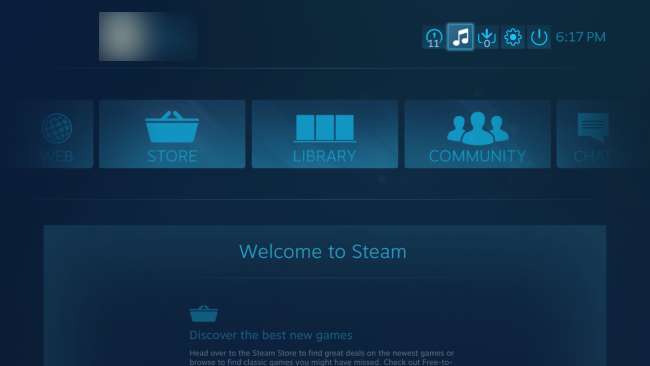
Khi chơi trò chơi, bạn có thể kéo Lớp phủ hơi nước lên - bằng cách sử dụng phím tắt, bằng cách nhấn nút Steam trên Bộ điều khiển hơi nước hoặc bằng cách nhấn nút Xbox ở giữa Bộ điều khiển Xbox. Bạn sẽ thấy hộp “Đang phát” với bản nhạc hiện đang phát. Chọn nó để mở trình phát nhạc.
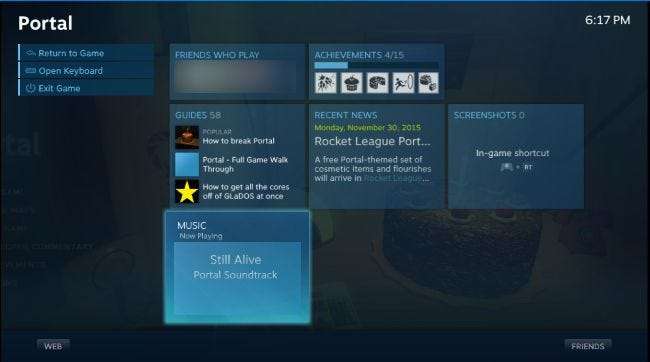
Tính năng này hơi cơ bản, nhưng Valve có thể cải thiện nó trong tương lai. Các khả năng bao gồm tích hợp với Spotify, Pandora và các dịch vụ phát trực tuyến nhạc khác. Valve hy vọng sẽ bổ sung hỗ trợ cho nhiều thứ không chỉ là MP3 trong tương lai.







